Visualisiere den Verlauf deiner Projekte mit Git. Das Aufzeichnen von Änderungen ist eine der größten Stärken von Git. Sowohl für kleine persönliche Projekte als auch für große Teamarbeit ist die Fähigkeit, jederzeit auf vorherige Versionen zurückzugreifen, unverzichtbar. In diesem Tutorial erfährst du, wie du alle Commits in deinem Git-Repository einsehen kannst und welche praktischen Befehle dir helfen, die Historie effektiv zu verwalten.
Wichtigste Erkenntnisse
- Git registriert alle Änderungen und ermöglicht das Nachverfolgen aller Commits.
- Mit verschiedenen git log-Optionen kannst du zum Beispiel nur die letzten Änderungen oder bestimmte Details anzeigen lassen.
- Du kannst zu früheren Versionen zurückkehren und deine Änderungen nachverfolgen.
Historie einsehen
Um die Historie deiner Commits zu überprüfen, nutzt du den Befehl git log. Dieser Befehl zeigt dir alle bisherigen Commits an, beginnend mit dem neuesten.
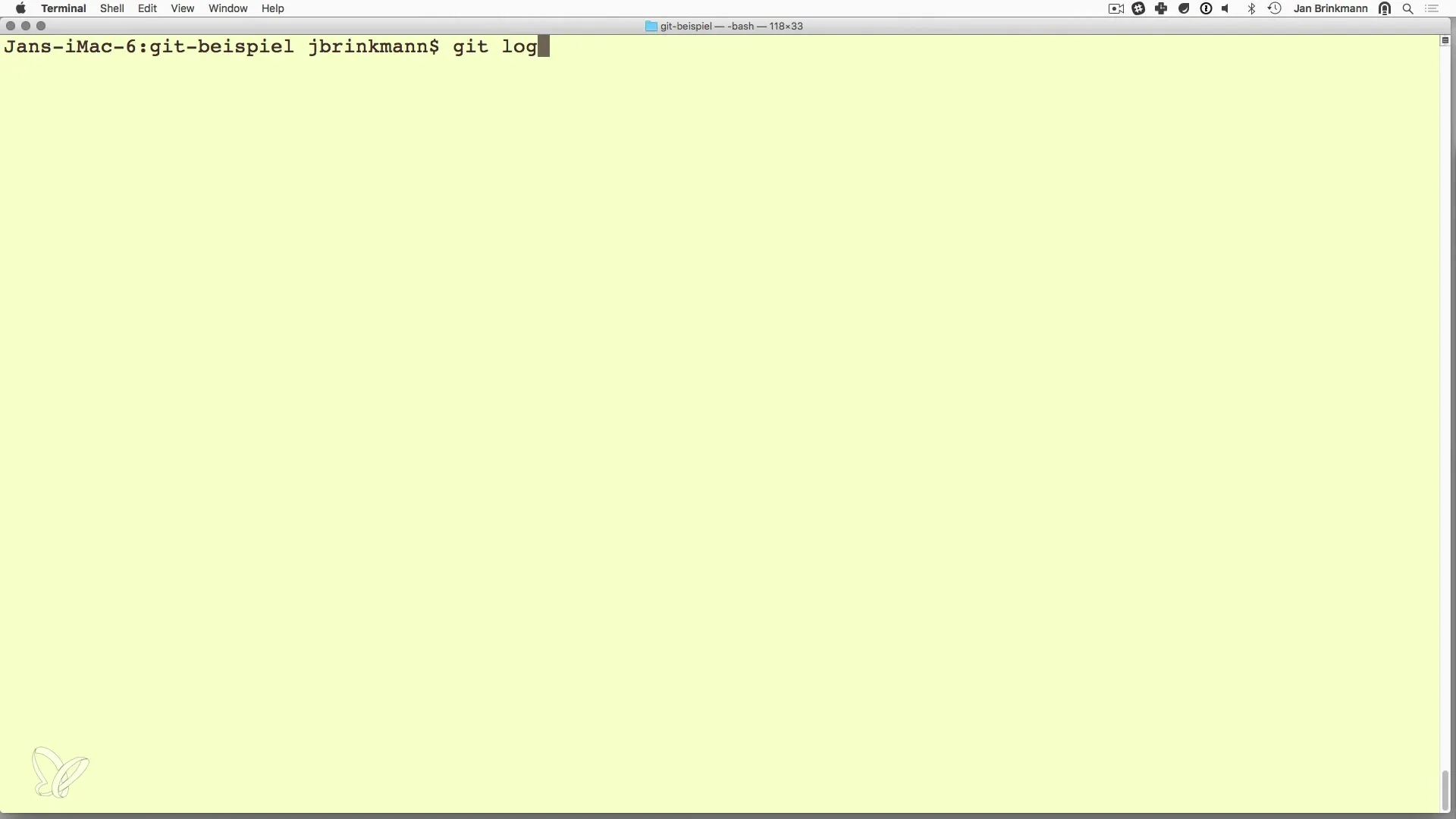
Mit dem git log-Befehl siehst du eine Übersicht der durchgeführten Commits. Am Anfang werden die letzten drei Commits angezeigt.
Jeder Commit ist mit einer Commit-Message versehen, die beschreibt, was geändert wurde. Du hast auch Informationen wie den Autor und das Datum, die dir helfen, den Kontext der Änderungen zu verstehen.
Bradford, die Commit-Message, wie "Readme hinzugefügt", wird häufig genutzt, um die vorgenommenen Änderungen festzuhalten.
Detaillierte Commit-Informationen
Jeder Commit hat eine einzigartige ID, die zur Identifizierung dient. Diese ID wird zur Rückverfolgung und um zu einem bestimmten Zustand deines Projekts zurückzukehren, verwendet.
Wenn du zum vorherigen Zustand deiner Dateien zurückkehren möchtest, kannst du die Commit-ID verwenden, um das zu erreichen. Das gibt dir die Flexibilität, alte Versionen wiederherzustellen, selbst wenn du Fehler in späteren Änderungen gemacht hast.
Das Zurückspringen ist insbesondere nützlich, wenn du an verschiedenen Versionen experimentierst und unsicher bist, welche Änderungen sinnvoll sind.
Git Log Befehle anpassen
Der Standardbefehl liefert eine lange Liste, die manchmal unübersichtlich sein kann. Du kannst den Befehl anpassen, um die Ausgabe zu filtern und das, was für dich wichtig ist, hervorzuheben. Für detailierte Ausgaben kannst du git log -p verwenden.
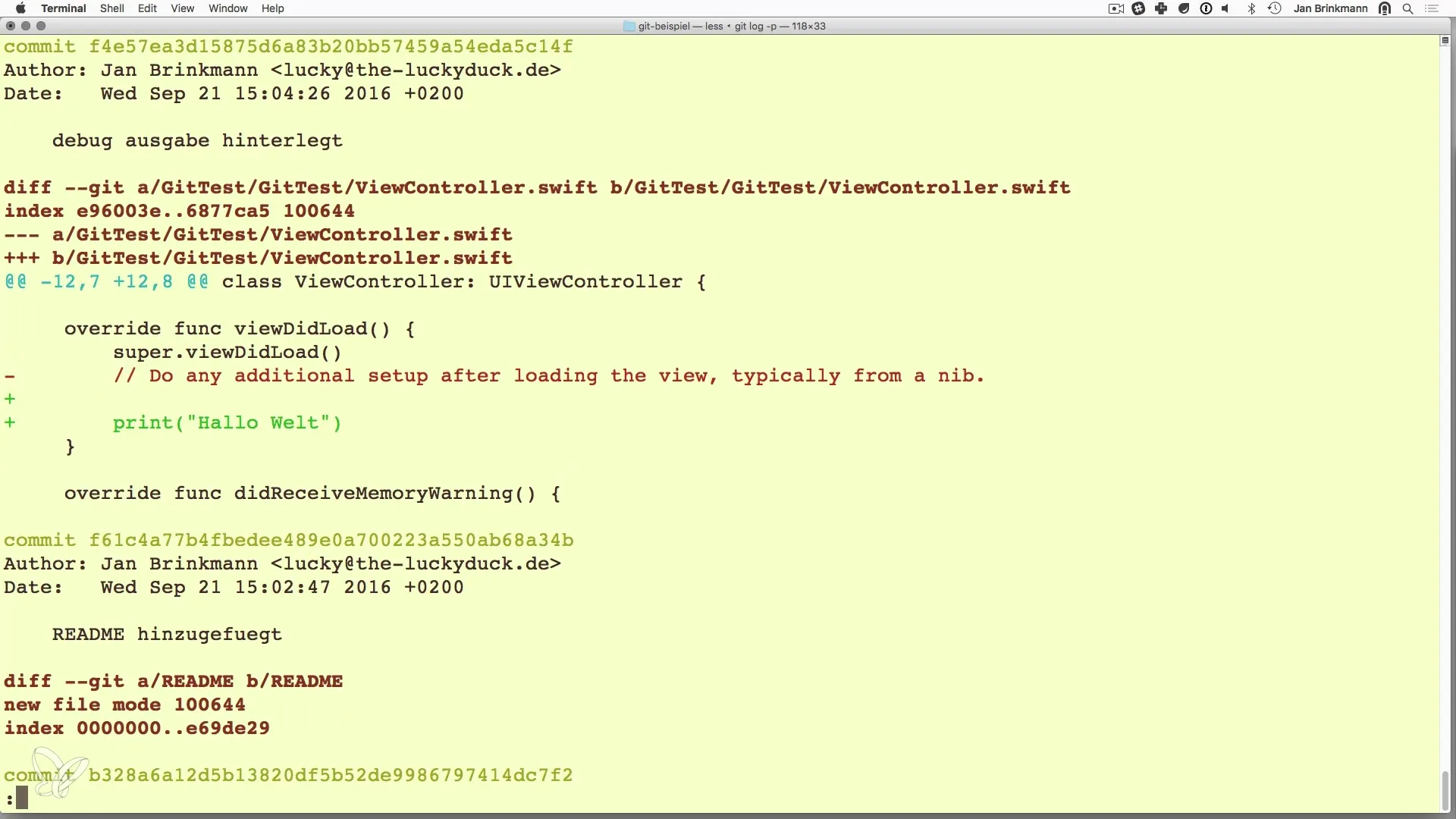
Dieser Befehl zeigt Änderungen in den Dateien für jeden Commit.
Wenn du nur die letzten zwei Zeilen der Änderungen sehen möchtest, ist git log -p -2 eine gute Möglichkeit, die Informationen kompakt zusammenzufassen.
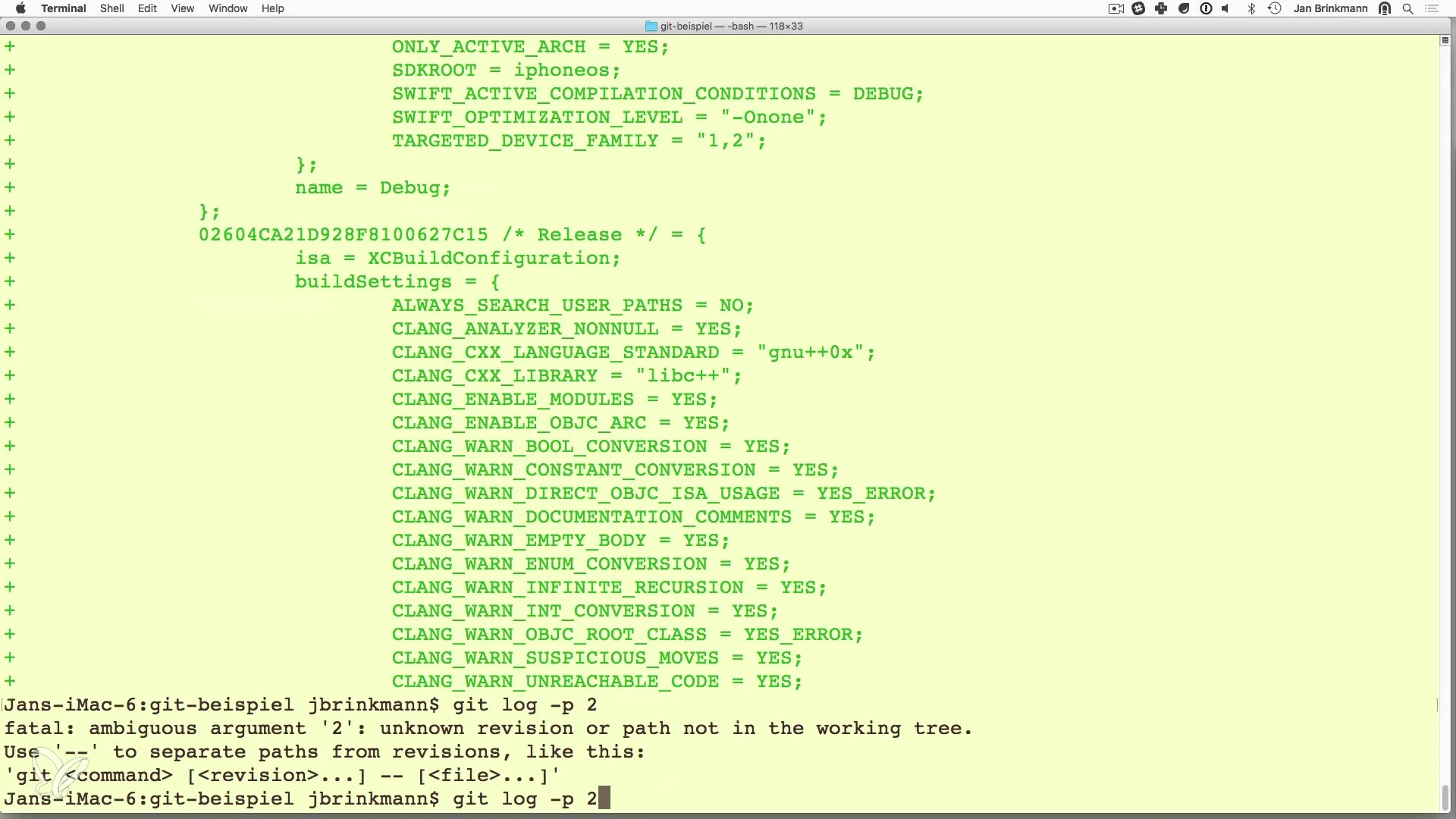
Möchtest du die Commit-Nachrichten auf eine einzige Zeile beschränken, kannst du git log --oneline verwenden. Dabei erhältst du eine vereinfachte Ansicht der letzten Commits.
Individuelle Formate der Commit-Nachrichten
Um die Darstellung weiter zu optimieren, kannst du auch dein eigenes Format definieren. Mit dem Argument --pretty=format: kannst du die Ausgabe entsprechend gestalten. Ein Beispiel hierfür wäre:
Das %h steht für die abgekürzte Commit-ID und %s für die Commit-Message.
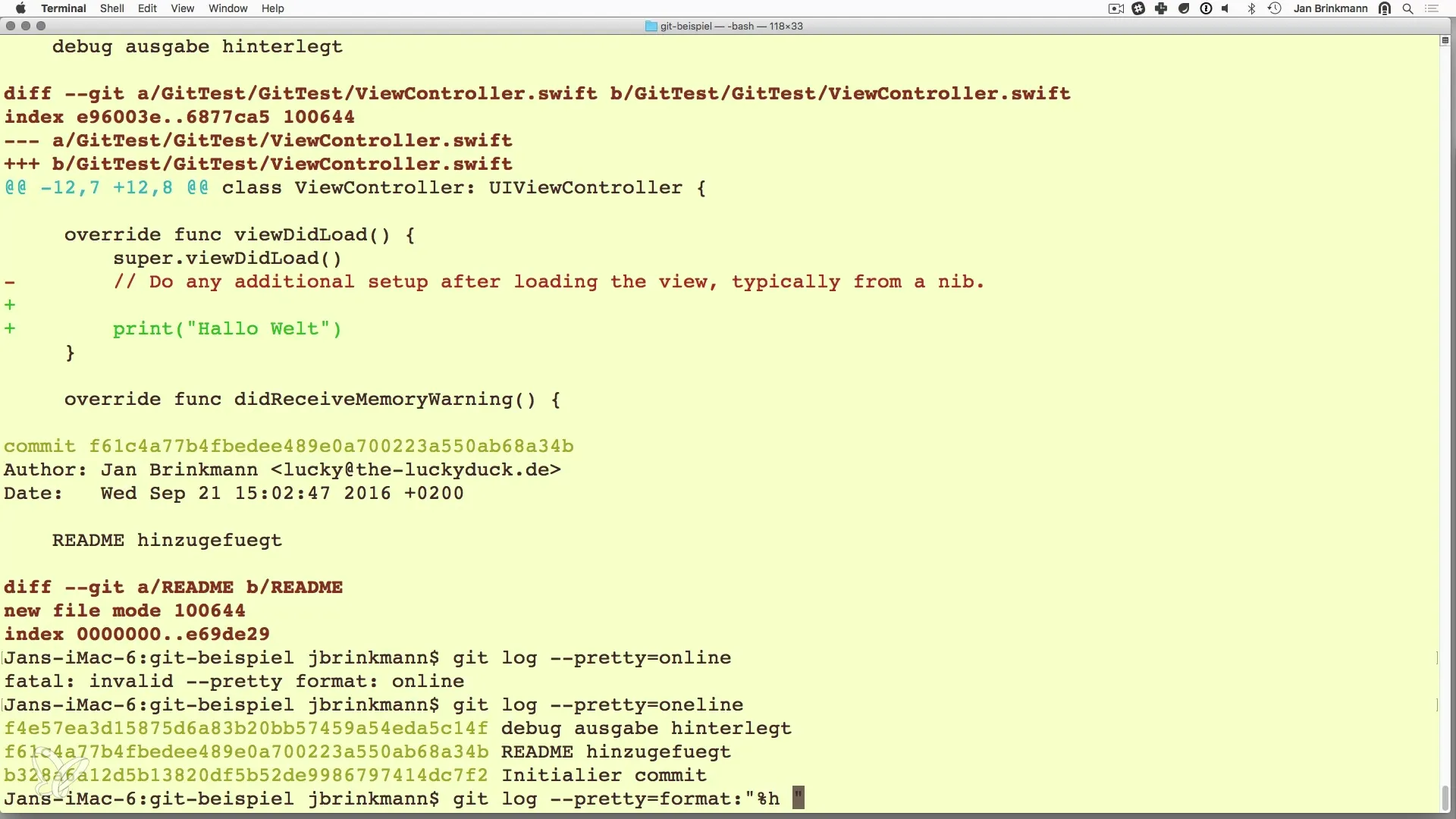
Diese Anpassung ist besonders vorteilhaft, wenn du schnell auf wichtige Informationen zugreifen möchtest, wie zum Beispiel bei der Suche nach spezifischen Commits.
Zusammenfassung – Historie aller Commits mit Git effektiv anzeigen
In dieser Anleitung hast du gelernt, wie du die Historie deiner Git-Commits einsehen und anpassen kannst. Der Befehl git log ist dein Schlüssel zu den Änderungen deines Projekts. Du kannst die Ausgabe filtern und anpassen, um genau die Informationen zu erhalten, die du benötigst. Das Zurückspringen zu früheren Versionen gibt dir zudem die Sicherheit, dass du Fehler problemlos beheben kannst.
Häufig gestellte Fragen
Wie sehe ich alle Commits in meinem Git-Repository?Verwende den Befehl git log, um alle Commits anzuzeigen.
Kann ich zu einem bestimmten Commit zurückspringen?Ja, verwende die Commit-ID mit dem Befehl git checkout .
Was bedeuten die verschiedenen Informationen im Log?Das Log zeigt die Commit-ID, den Autor, das Datum und die Commit-Message an.
Wie kann ich die Log-Ausgabe anpassen?Du kannst Optionen wie -p, -2, oder --oneline verwenden, um die Anzeige zu verändern.
Könnte ich ein individuelles Format für den Log-Befehl erstellen?Ja, du kannst den Befehl mit git log --pretty=format: anpassen, um spezielle Informationen anzuzeigen.


